Historie vašich webových stránek je uložena ve většině webových prohlížečů a umožňuje vám vrátit se zpět, abyste viděli, které weby jste navštívili a co jste na nich hledali. Můžete však také její historii vymazat, abyste ji vyčistili nebo abyste zabránili ostatním v prohlížení vašich navštívených webových stránek. Prohlížení a mazání historie vyhledávání je ve všech webových prohlížečích jednoduché.
Jak zobrazit, vyhledávat a mazat historii v prohlížeči Chrome
Použitím Ctrl + H přejdete do historie vyhledávání v prohlížeči Chrome. Historie se zobrazí na celé stránce na nové kartě a bude uspořádaná podle času. Uživatelé mobilních zařízení by měli kliknout na nabídku se třemi tlačítky a zvolit možnost Historie.
Historii vyhledávání můžete v prohlížeči Chrome procházet pomocí vyhledávacího pole, které se nachází v horní části stránky Historie. Stačí začít psát a vaše historie vyhledávání se automaticky filtruje, aby zobrazovala pouze položky, které odpovídají vašemu vyhledávání.
Pokud používáte mobilní aplikaci Chrome, vyhledávací pole vyhledejte kliknutím na ikonu vyhledávání, která je k dispozici v horní části obrazovky.
Pokud v Chromu najdete část své historie si chcete uchovat, ale část chcete odebrat, stiskněte tlačítko se třemi tečkami, a poté vyberte možnost Odstranit z historie.
Uživatelé mobilních zařízení mohou vymazat jeden web ze své historie kliknutím na malé x.
Dalším způsobem, jak vymazat historii vyhledávání v prohlížeči Chrome, je smazat vše v jedné akci.
- Zůstaňte na kartě Historie.
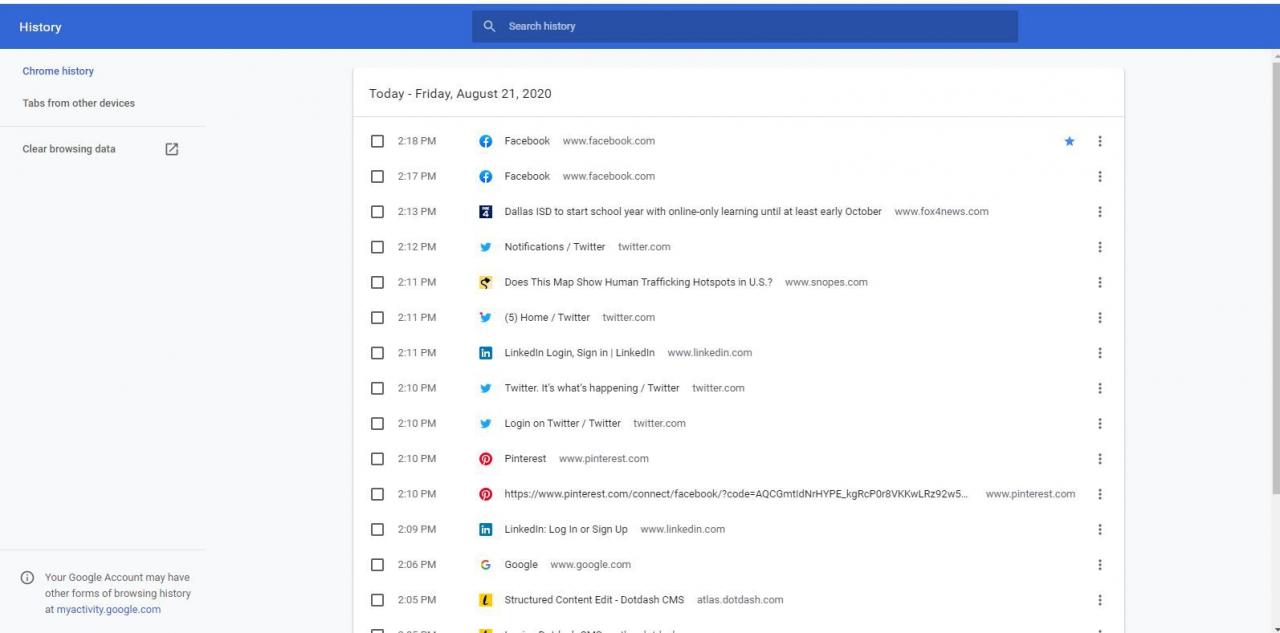
-
Vyberte možnost Smazat údaje o prohlížení, otevřete nové okno a zvolte Historie prohlížení.
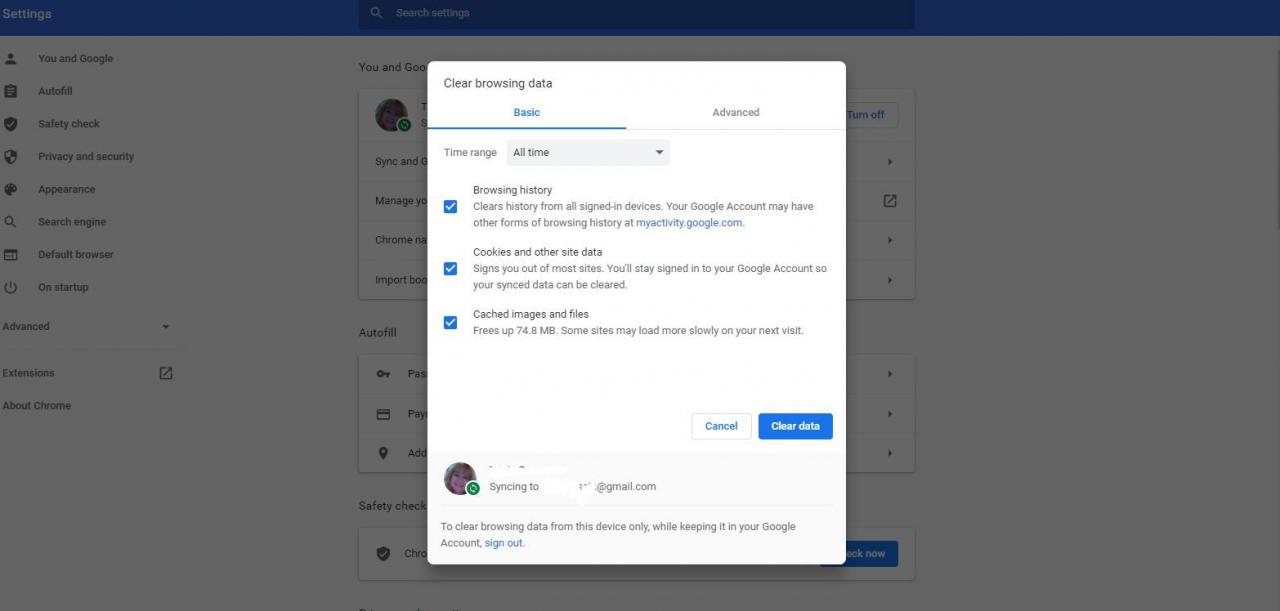
-
Můžete si vybrat Časový rozsah, podle toho, co chcete odstranit. Poté stiskněte tlačítko Vymazat data, abyste vymazali historii procházení a historii vyhledávání.
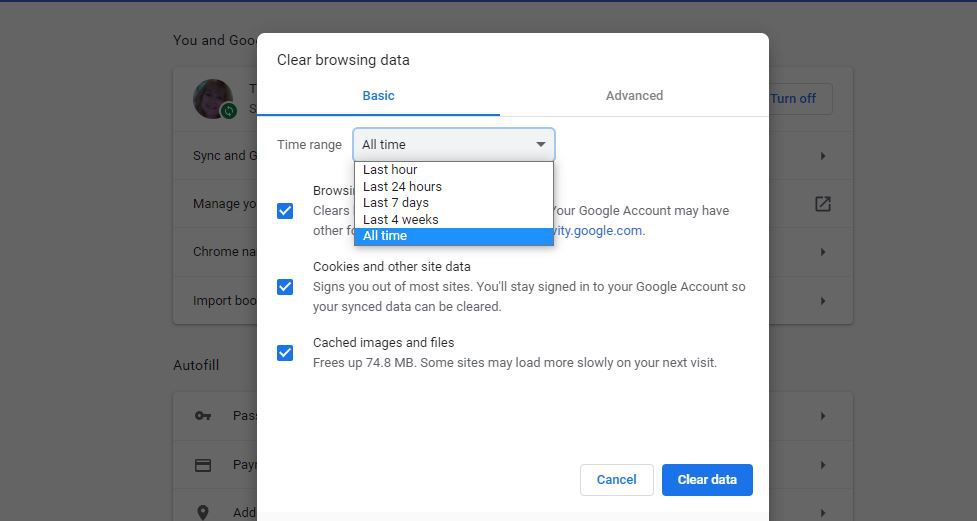
Aplikace Chrome pro mobilní zařízení funguje stejným způsobem: Klikněte na možnost Smazat údaje o prohlížení na stránce Historie, kde se vám zobrazí stejná obrazovka, která je uvedena výše.
Jak zobrazit, vyhledávat a mazat historii v prohlížeči Microsoft Edge
Použitím Ctrl + H přejdete do historie vyhledávání v prohlížeči Edge. Položky se zobrazují na pravé straně obrazovky a jsou seřazena podle data. U mobilní aplikace klikněte na tlačítko se třemi tečkami a poté vyberte možnost Historie.
Vedle každé položky v historii Edge se nachází tlačítko X, kterým můžete okamžitě odebrat stránky z Historie. Pokud používáte mobilní aplikaci, podržte prst na položce a najděte ikonu Vymazat.
Případně můžete smazat celou historii vyhledávání v jedné akci.
-
V levé nabídce seznamu Edge v historii vyhledávání vyberte možnost Smazat údaje o prohlížení.
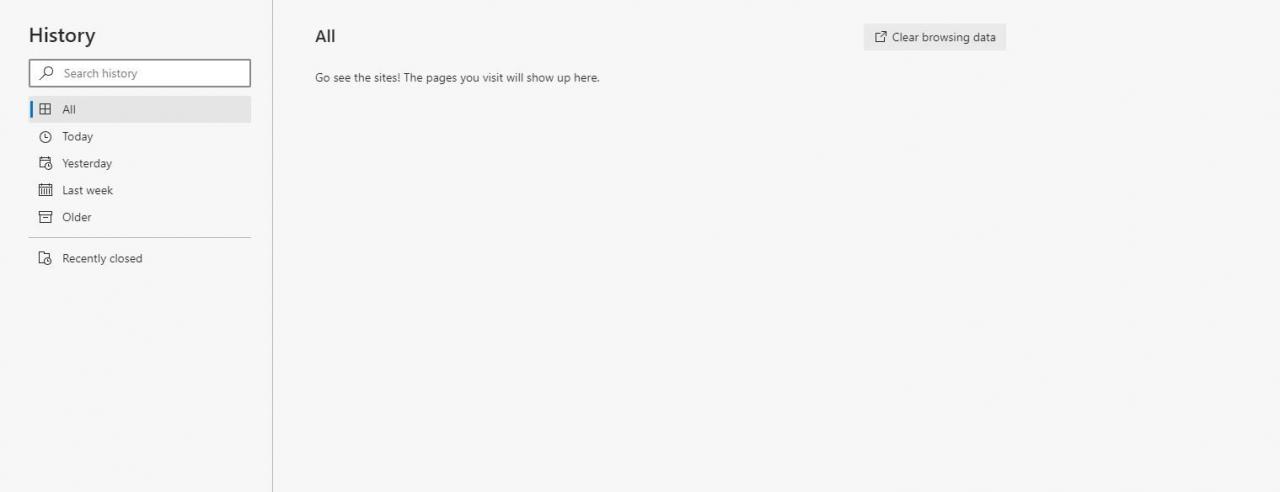
-
Ujistěte se, že Historie procházení je jednou z vybraných položek.
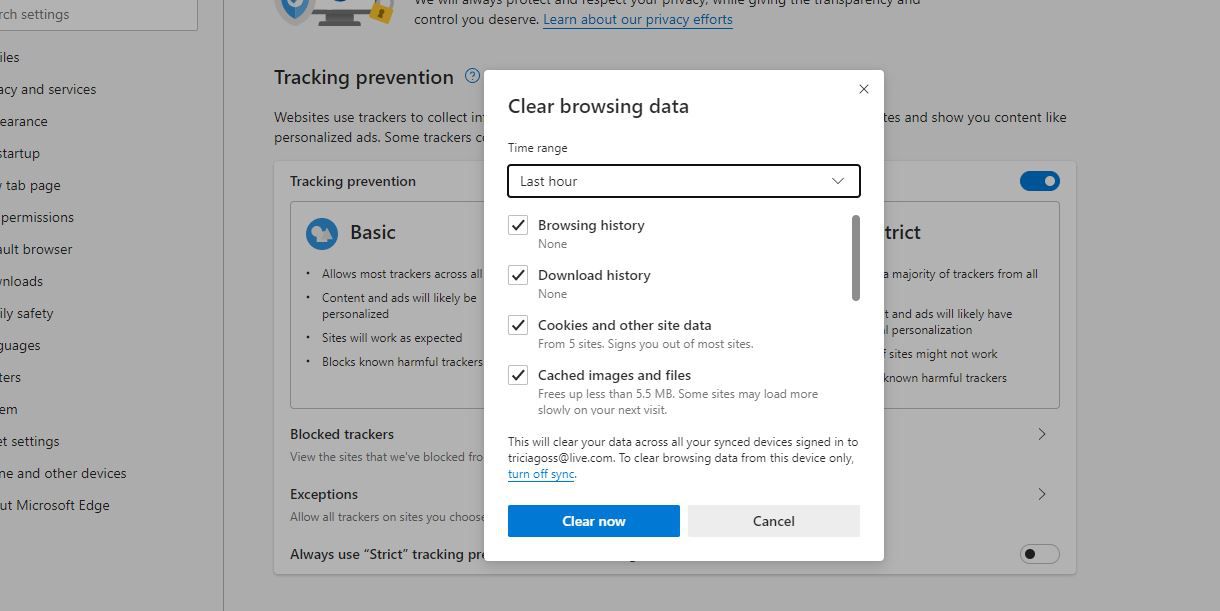
-
Vyberte možnost Vymazat nyní.
V mobilní aplikaci Edge vyberte ikonu koše a poté vyberte možnost Zrušit. Před odstraněním vyberte položku Historie procházení.
Jak zobrazit, vyhledat a odstranit historii v aplikaci Internet Explorer
Historii vyhledávání lze v aplikaci Internet Explorer najít stejně jako u Edge pomocí klávesové zkratky Ctrl + H. Vpravo se vám zobrazí panel se seznamem položek vyhledávání, lze jej seřadit podle data, webu a dalších indicií.
Klikněte pravým tlačítkem myši na položku v podokně historie vyhledávání IE a vymažte ji ze seznamu. Stačí z menu vybrat možnost Vymazat.
Stiskněte na klávenici Ctrl + Shift + Del a vymažete veškerou historii aplikace Internet Explorer. Když se zobrazí tato obrazovka, zaškrtněte políčko vedle možnosti Historie a poté stiskněte tlačítko Vymazat.
Jak zobrazit, vyhledávat a mazat historii v prohlížeči Firefox
Pomocí klávesové zkratky Ctrl + H zobrazíte veškeré své vyhledávání a webovou historii v prohlížeči Firefox. Na levé straně prohlížeče Firefox se otevře panel Historie, který je ve výchozím nastavení uspořádán podle datumu, ale lze jej přizpůsobit tak, aby zobrazoval historii podle webu nebo četnosti použití. U mobilní aplikace Firefox klikněte na nabídku se třemi tlačítky a vyberte možnost Historie.
Zadejte něco do vyhledávacího pole a můžete okamžitě prohledat historii vyhledávání a navštívené webové stránky.
Vymazání jedné webové stránky nebo položky vyhledávání z historie ve Firefoxu je velmi snadné. Stačí pouze kliknout pravým tlačítkem myši a vybrat možnost Odstranit stránku. Pokud používáte mobilní aplikaci, stiskněte a podržte danou stránku a poté vyberte možnost Odstranit.
Firefox umožňuje vymazat veškerou historii prostřednictvím menu Vymazat celou historii.
-
Do menu se dostanete pomocí klávesové zkratky Ctrl + Shift + Del.
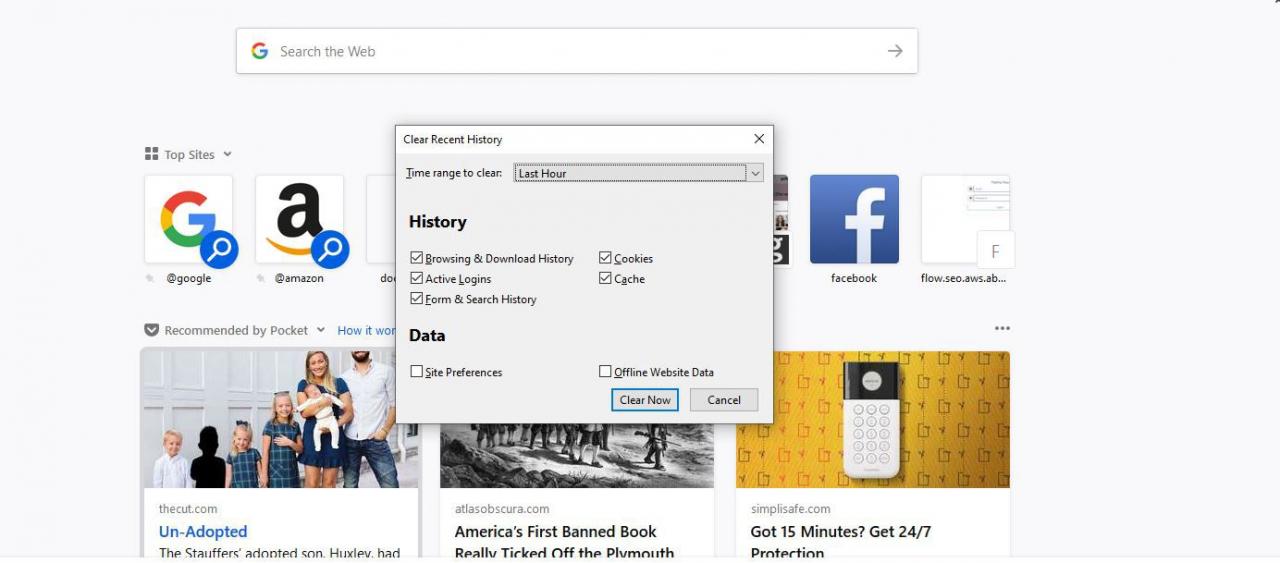
-
Ujistěte se, že Procházení a historie stahování a Historie formulářů a vyhledávání je vybrána ze seznamu. Poté stiskněte tlačítko Vymazat.
-
Chcete-li vymazat pouze nedávnou historii, změňte Časový rozsah vymazání na možnost, která vám nejvíce vyhovuje.
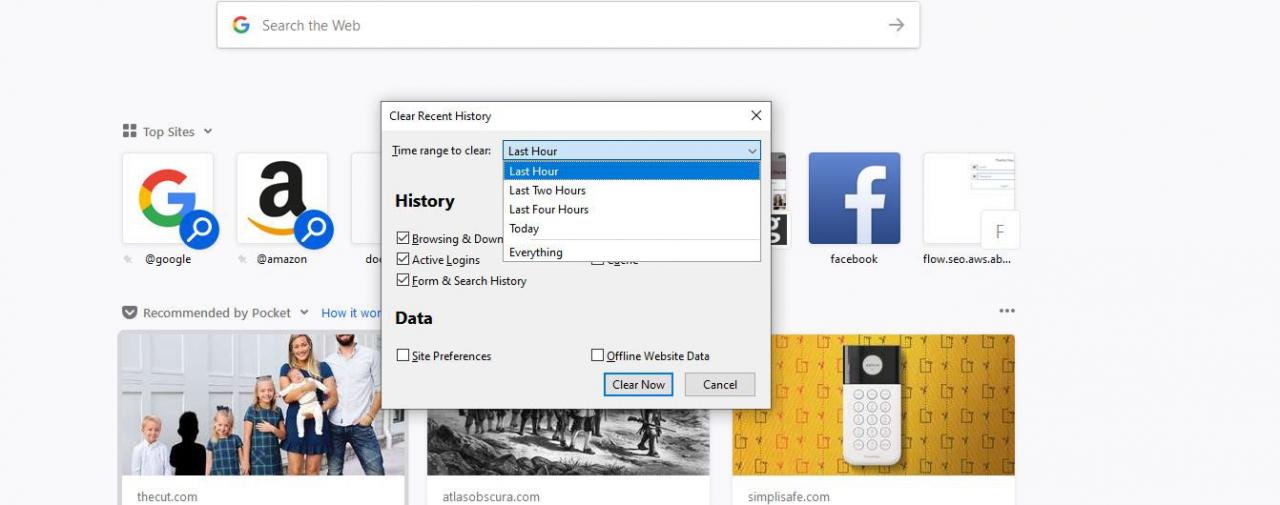
Mobilní aplikace Firefox umožňuje také vymazat historii vyhledávání na webu výběrem VYČISTIT HISTORII PROHLÍŽENÍ.
Jak zobrazit, vyhledávat a mazat historii v Safari
V horní části prohlížeče vyberte možnost Historie > Zobrazit veškerou historii. Všechny vaše nedávno navštívené weby jsou uvedeny na jedné stránce a jsou seřazené podle dnů. U mobilní aplikace klikněte na ikonu záložek a poté na ikonu hodin.
Prohlédněte si historii Safari na stránce Historie. Začněte psát do textového pole a vyhledejte si potřebnou historii.
Chcete-li ze Safari odstranit jednotlivé položky historie, vyhledejte co chcete odebrat, a klikněte na něj pravým tlačítkem myši a vyberte možnost Vymazat. Můžete také smazat historii celého dne.
Uživatelé mobilního Safari mohou selektivně mazat položky historie přejetím prstem doleva a poté kliknutím na možnost Vymazat.
Chcete-li v Safari odstranit celou historii vyhledávání, použijte tlačítko Smazat historii na stránce Historie. Vyberte, kolik toho chcete odebrat - poslední hodinu, dnešek, dnešek a včerejšek nebo úplně celou historii - a poté vyberte možnost Smazat historii.
Aplikace Safari vám umožňuje také smazat celou historii pomocí tlačítka Smazat historii, které se nacházíve spodní části stránky Historie.
Jak prohlížet, vyhledávat a mazat historii v prohlížeči Opera
Klávesová zkratka Ctrl + H vám umožňuje zobrazit webovou historii u prohlížeče Opera. Seznam historie se zobrazí na nové kartě s názvem Historie. Pokud používáte mobilní aplikaci, klikněte na ikonu nabídky Opera a poté vyberte možnost Historie.
Na stránce Historie v prohlížeči Opera je v horní části vyhledávací pole, pomocí kterého můžete procházet staré položky historie vyhledávání a procházet také webové stránky, které jste již otevřeli. Stačí zadat název a poté chvíli počkat, než se výsledky objeví.
Chcete-li v Opeře odebrat konkrétní položky historie vyhledávání, najeďte myší nad položku, kterou chcete odstranit, a poté vyberte ikonu x. Pokud používáte mobilní aplikaci, stiskněte nabídku se třemi tečkami, a poté vyberte možnost Vymazat.
Ze stejné stránky můžete také smazat celou historii Opery pomocí tlačítka Smazat údaje o prohlížení. Ujistěte se, že možnost Procházení historie je vybrána a že jste vybrali správný Časový rozsah. Pokud vše sedí, stiskněte tlačítko Vymazat.
Díky aplikaci Opera je čištění historie o něco snazší. Stačí vybrat ikonu koše v horní části stránky Historie.
Jak zobrazit, vyhledávat a mazat historii v Yandexu
Stejně jako u většiny prohlížečů je i u prohlížeče Yandex historie vyhledávání přístupná pomocí klávesové zkratky Ctrl + H.
Po otevření historie prohlížení vyhledejte v pravém horním rohu stránky vyhledávací pole. Pokud je vaše okno prohlížeče malé, bude nejspíš nutné rolovat dolů. Zadejte hledaný výraz a stiskněte tlačítko Enter pro zobrazení odpovídající historie vyhledávání.
Yandex je jako Chrome, pokud jde o odstraňování konkrétních stránek z vaší historie: najeďte myší na položku, kterou je třeba smazat, stiskněte malou šipku a poté vyberte možnost Odstranit z historie.
Kliknutím na odkaz Smazat historii se vám otevře nová záložka, která vám nabídne možnost pro smazání celé historie v prohlížeči Yandex. Vyberte, jak jak moc zpětně chcete historii vyhledávání odstranit. Poté vyberte možnost Vymazat, abyste odstranili celou historii.
Odstranění historie procházení v mobilní aplikaci Yandex se provádí prostřednictvím nabídek. Klikněte na spodní část nabídky a vyberte možnost Nastavení, poté zvolte časový údaj od kdy chcete historii vymazat. Následně vyberte možnost Historie.